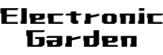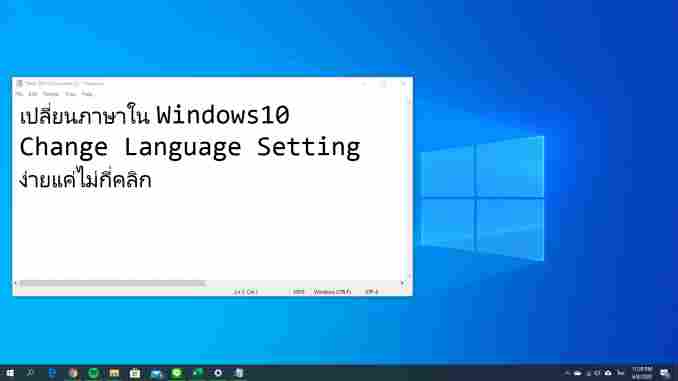
เคยกันไหมคะสำหรับมือใหม่หัดลง Windows หรือแม้กระทั่งจอมเก๋า แต่อาจจะหลงลืมวิธีในการ เปลี่ยนภาษาใน Windows10 สาเหตุก็มาจากการที่เราไม่ได้ลง Windows มานานแล้วทำให้เกิดปัญหาในการใช้งาน เพราะเราจะไม่สามารถใช้ภาษาไทยได้ ทำให้ไม่รู้จะต้องทำยังไงต่อ ในวันนี้ apogee จะขอนำเสนอวิธีในการเปลี่ยนภาษาสำหรับ Windows10 ให้กับทุกคนได้รู้ค่ะ
1. เริ่มต้นเลยให้กดปุ่ม Windows ที่คีย์บอร์ด หรือคลิกที่ Windows มุมล่างซ้ายมือ หรือ กดเมนูค้นหา

2. พิมพ์ Language setting และคลิกเพื่อเข้าไปตั้งค่า
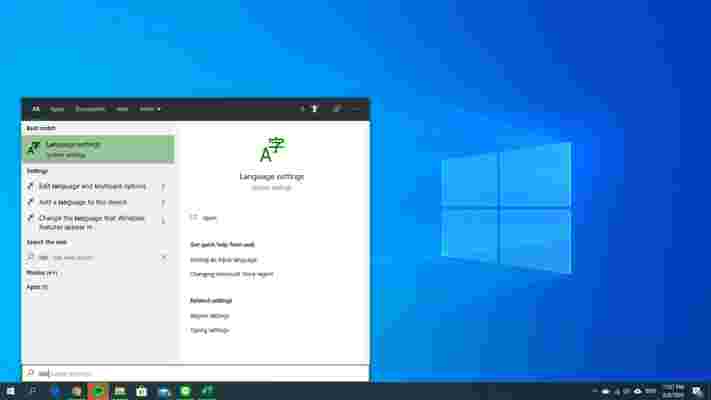
3. กด + Add a preferred language
4. พิมพ์ภาษาที่เราต้องการ ในที่นี้เราต้องการให้เปลี่ยนภาษาเป็นภาษาไทย ก็ให้พิมพ์ thai
5. กดที่ “ ไทย “ และคลิกที่ Next
6. จากนั้นก็ให้กด Install
7. ระหว่างที่ Windows กำลัง install ให้กดเลือกที่ Choose an input method to always use as default
8. เมื่อเข้ามาเมนู Advanced keyboard settings และจากนั้นให้กด Input language hot keys เพื่อเปลี่ยนภาษา
9. เมื่อหน้าต่าง Text Services and Input Languages ขึ้นมาให้เราอยู่ใน Tab Advanced Key Settings และให้กด Change Key Sequence…
10. ตรง Switch Input Language ให้เราติ๊กเลือกที่ Grave Accent (`) และในส่วนของ Switch Keyboard Layout ให้เลือกเป็น Not Assigned จากนั้นให้กด OK
เห็นไหมคะว่าวิธีการตั้งค่าเพื่อให้เราสามารถใช้งานปุ่มตัวหนอนเพื่อ เปลี่ยนภาษาใน Windows10 หรือสลับภาษาไม่ได้ยากอย่างที่คิด ซึ่งหากเราทำตามขั้นตอนด้านบนเพียงแค่ไม่ถึง 3 นาทีด้วยซ้ำ เราก็สามารถใช้งานปุ่มเพื่อเปลี่ยนภาษาได้เลย โดยไม่ต้องง้อช่าง และเสียเงินให้ช่างเพื่อแก้ปัญหา ซึ่งหากใครทำเป็นอยู่แล้วก็อาจจะหลงลืมได้ เพราะฉะนั้นแค่เข้ามาดูวิธีการตั้งค่านิดเดียวก็ทำได้แล้วค่ะ
ซึ่งรายละเอียดเกี่ยวกับการเปลี่ยนภาษา ยังมีเพิ่มเติมอีกที่หัวข้อ เปลี่ยนภาษาแล้วช้า… หรือต้องการติดตามข่าวเทคโนโลยี ข่าวไอที ข่าวนวัตกรรม ใหม่ๆ ได้ที่เว็บของเรา apogee-ccdom